在现代社会中手机已经成为人们生活中不可或缺的一部分,而在使用手机时,有时候我们可能会遇到字体过小难以辨认的情况。针对这个问题,oppo手机提供了一种方便的解决方法——放大字体。通过简单的设置操作,用户可以轻松地调整手机字体的大小,以便更清晰地阅读信息。接下来我们将详细介绍oppo手机如何设置放大字体以及改变字体大小的方法,让您能够更加方便地使用手机。
oppo手机改变字体大小的方法
具体方法:
1.在桌面上找到“设置”图标,如图红色框框标注的那个图标。
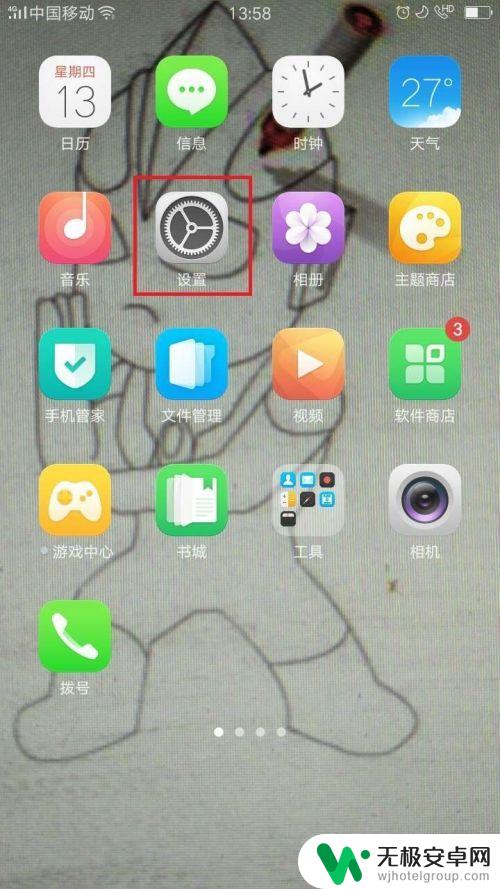
2.点击“设置”进入设置页面,在中下部位置找到“显示与亮度”。
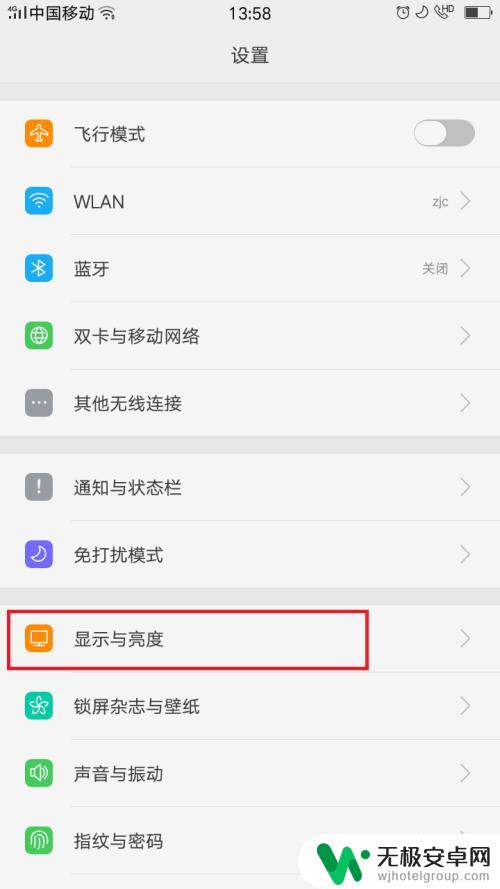
3.点击“现实与亮度”进入显示与亮度调节页面,找到“字体”。
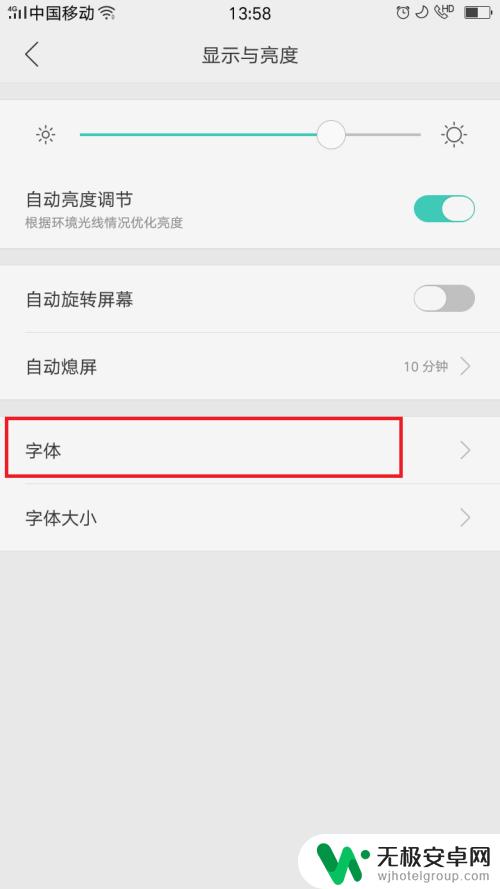
4.点击“字体”,进入字体大小调节页面。会看到一个可以拖动的小圆圈,如图。
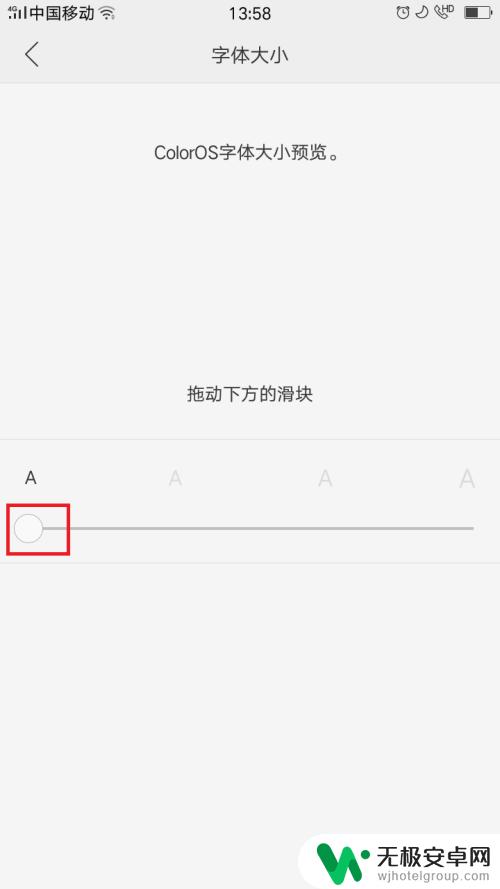
5.鼠标左键点击小圆圈,左右拖动,即可调节字体大小。我们把它拖到最右边看看效果。
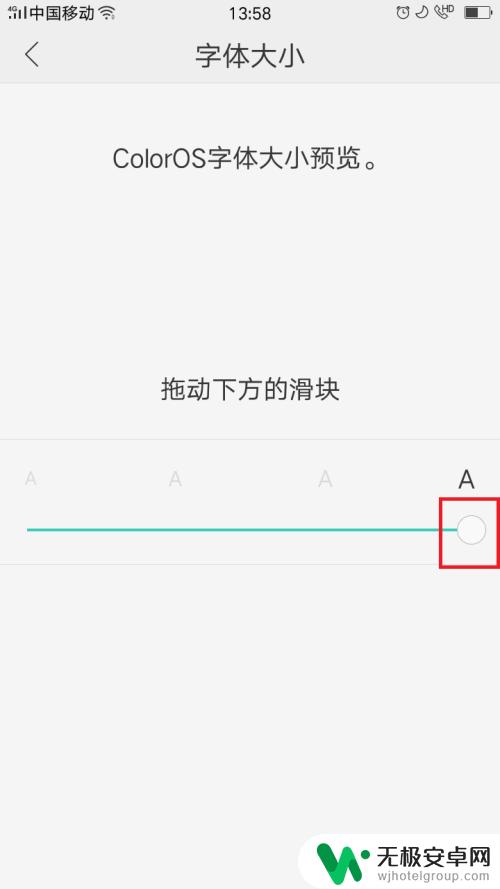
6.拖到最右边后我们返回到手机主界面,会看到字体已经变大了。
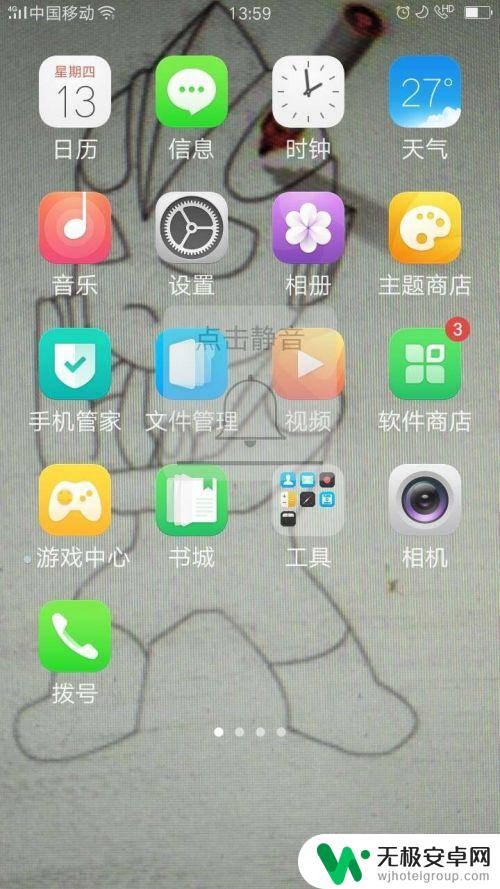
以上就是 oppo 手机如何设置放大字体的全部内容,如果您遇到这种情况,可以按照以上步骤解决,希望对大家有所帮助。











